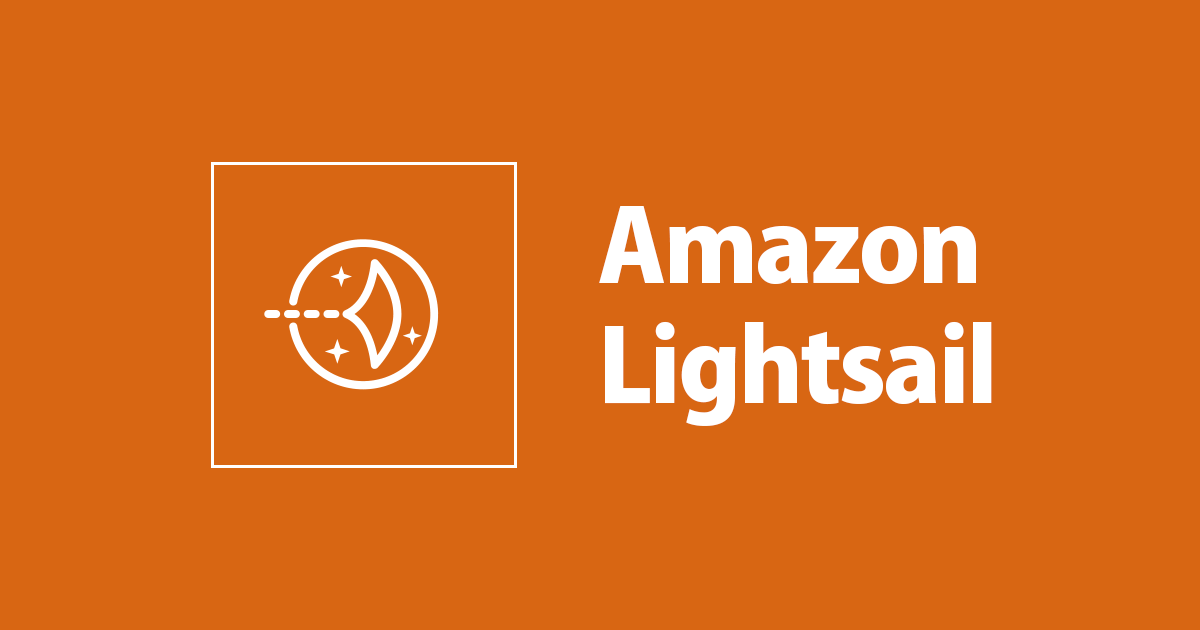
Amazon LightsailにてブラウザからのRDP接続で「無効なパスワード」が表示されてしまう
この記事は公開されてから1年以上経過しています。情報が古い可能性がありますので、ご注意ください。
いわさです
LightsailはWindowsインスタンスの場合、管理画面からブラウザ経由でRDP接続することが可能です。
今回スナップショットからインスタンスを作成した際に、接続が出来なくなりましたので情報を残します。
Lightsail(Windows)のRDP接続機能
LightsailはWindowsインスタンスの作成後、「RDPを使用して接続」ボタンを押すことで、ブラウザ内でリモートデスクトップ接続することが可能です。

また、「デフォルトのパスワードを表示」ボタンを押すことでパスワードを取得して、インストール済みのRDPクライアントからアクセスすることも可能です。


冒頭で述べたとおり、スナップショットからインスタンス作成を行うと、RDP接続時に、
無効なパスワード
管理者パスワードを変更した場合は、新しいパスワードを入力してインスタンスにサインインしてください。
と怒られてしまいます。
スナップショットからの復元
復元からRDP接続までを試してみます。
対象インスタンスのスナップショットタブから手動スナップショットを取得します。

Lightsailのホーム画面に戻り、スナップショットタブから"新規インスタンスの作成"を選択します。

少し時間が立つとインスタンスが作成されます。
そこで"RDPを使用して接続"ボタンを押してみてください。
パスワードが要求されてしまいます。

パスワードが必要なので、"デフォルトのパスワードを表示"を押しても
パスワードは使用できません
パスワードはまだ使用できません。後でもう一度お試しください。
と表示されてしまいます。

ここで時間をおいてもパスワードが取得できるようにはなりません。
インスタンス初回作成時に確認したデフォルトパスワードを入力してみると、RDP接続することが出来ます。

解決方法
EC2でAMIから復元した際に、"Windowsパスワードの取得"メニューが利用できなくなる問題があるようで、以下の記事と同じ理由だと考えられます。
上記の「【補足】なんとかインチキできんのか?」をこちらでもやってみました。
※上記記事は、「出来ませんでした」の後に、どうにかやってしまっているのが凄いと思いました。
パスワードを入力してリモートデスクトップ接続をし、PowerShellスクリプトを流します。
実施後、"デフォルトのパスワードを表示"を押してみましょう。

デフォルトのパスワードが取得できるようになりました。
次に、"RDPを使用して接続"ボタンを押してみます。

エラー画面が発生せずそのまま接続することが出来ました。
さいごに
スナップショットからの復元以外でも、明示的にWindows上で管理者のパスワードを変更した場合も「無効なパスワード」のエラーが表示されてしまうと思います。
試す方は参考記事内の免責事項をよく読んで頂ければと思います。








